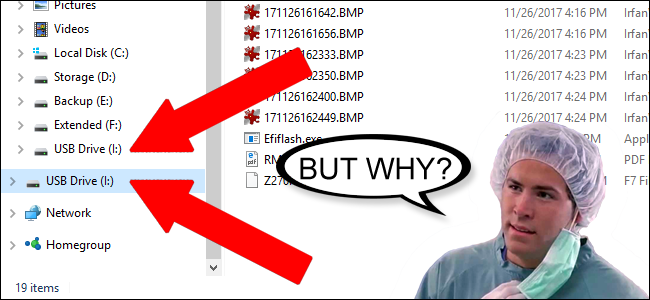
Cuando conecta una unidad externa a una máquina con Windows 10, aparece como una entrada separada en el panel de navegación del Explorador de Windows. Pero también aparece como una entrada en el elemento anidado debajo de «Esta PC», como se ve junto a Deadpool aquí.
Si este tipo de cosas lo lleva a la pared, como si mantiene el menú Mi PC abierto todo el tiempo y solo quiere que su panel de navegación esté más ordenado, hay una manera de frenar este comportamiento con un pequeño ajuste en el Editor del Registro. . Así es como lo haces.
Advertencia estándar: el Editor del Registro es una herramienta poderosa y su uso indebido puede hacer que su sistema sea inestable o incluso inoperable. Este es un truco bastante simple y mientras sigas las instrucciones, no deberías tener ningún problema. Dicho esto, si nunca ha trabajado con él antes, considere leer sobre cómo usar el Editor del Registro antes de comenzar. Y definitivamente haga una copia de seguridad del Registro (¡y de su computadora !) Antes de realizar cambios.
Para comenzar, presione Windows + R en su teclado. En el campo «abrir», escriba «regedit» (para el editor de registro de Windows) y luego haga clic en «Aceptar».
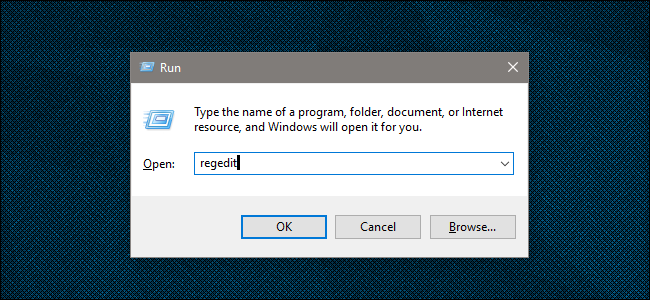
Para comenzar, presione Windows + R en su teclado. En el campo «abrir», escriba «regedit» (para el editor de registro de Windows) y luego haga clic en «Aceptar».
Navegue a esta ubicación usando la barra de ubicación:
Computadora \ HKEY_LOCAL_MACHINE \ SOFTWARE \ Microsoft \ Windows \ CurrentVersion \ Explorer \ Desktop \ NameSpace \ DelegateFolders \ {F5FB2C77-0E2F-4A16-A381-3E560C68BC83}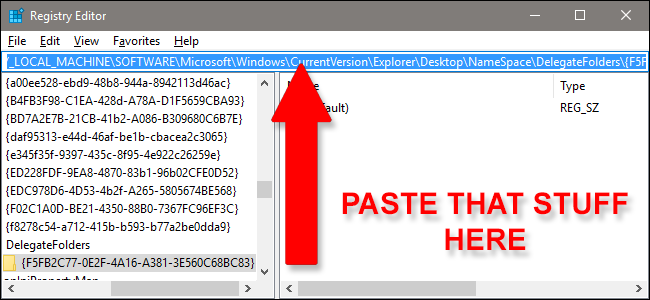
La {F5FB2C77-0E2F-4A16-A381-3E560C68BC83}carpeta de claves debe estar resaltada en la parte inferior de la ventana del Editor del Registro. Haga clic con el botón derecho en el nombre de la carpeta, luego haga clic en «Eliminar».
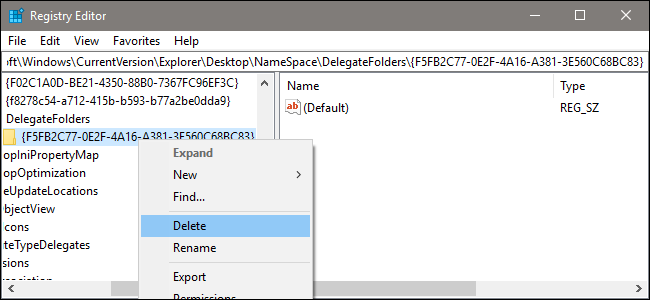
El icono de la unidad duplicada debería desaparecer inmediatamente del Explorador de archivos de Windows.
Hay un paso más, pero es opcional. Si está utilizando una PC de 64 bits (y la mayoría de las que se vendieron en los últimos años lo son), también deberá eliminar otra clave para ocultar las unidades duplicadas en las ventanas «Examinar» y «Abrir», como las que aparecen cuando subes fotos a un sitio web. Para cubrir eso, vaya a otra clave, utilizando el mismo proceso que el anterior.
Computadora \ HKEY_LOCAL_MACHINE \ SOFTWARE \ WOW6432Node \ Microsoft \ Windows \ CurrentVersion \ Explorer \ Desktop \ NameSpace \ DelegateFolders \ {F5FB2C77-0E2F-4A16-A381-3E560C68BC83}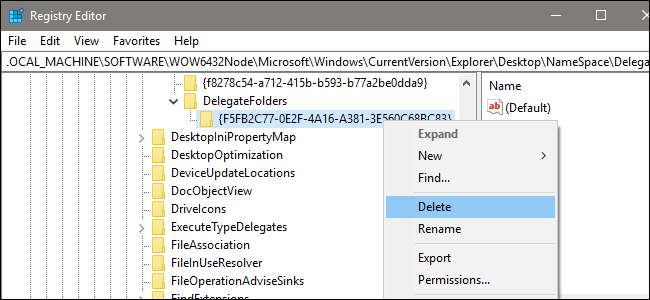
Elimine la clave para eliminar la entrada. ¡Listo! Ahora puede volver a su Explorador de Windows más ordenado y ordenado.


